Comment supprimer ou transférer des messages texte individuels sur l'iPhone

La suppression d'un fil de message entier sur l'iPhone est facile, mais que faire si vous voulez supprimer un ou deux messages, ou une image que vous préférez ne pas voir?
Vous n'avez peut-être pas réalisé qu'il existe un moyen très simple de supprimer des messages individuels sans détruire le reste de l'historique des messages. Vous pouvez également utiliser cette astuce pour transférer ces messages.
Pour ce faire, vous devez d'abord ouvrir le message en question et faire défiler jusqu'à l'élément ou les éléments que vous souhaitez supprimer. Maintenant, appuyez et maintenez le message jusqu'à ce que le menu contextuel s'affiche. Sélectionnez "Plus ..." pour obtenir plus d'options.
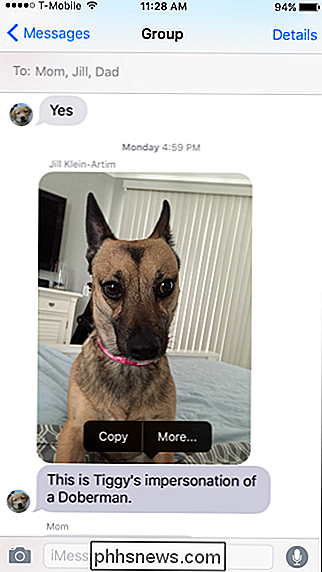
Maintenant le fil du message passera en mode de sélection, et des bulles individuelles apparaîtront à côté de chaque message.
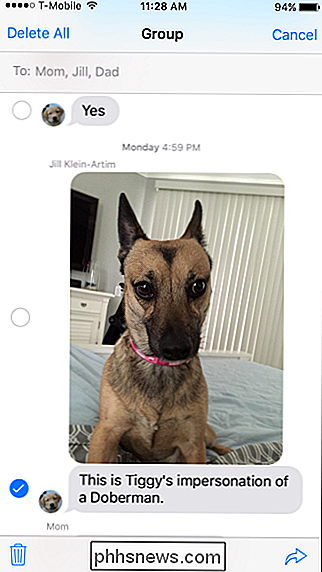
Tapez simplement sur chaque bulle que vous voulez sélectionner dans le fil. À ce stade, vous avez quatre options: vous pouvez "Supprimer tout", ce qui effacera le fil entier, vous pouvez "Annuler" l'opération, ou vers le bas dans le coin inférieur gauche, vous verrez une icône de poubelle. > Utilisez l'icône de la corbeille pour supprimer chaque message que vous avez sélectionné. Dans le coin inférieur droit, il y a une flèche de renvoi, ce qui signifie que vous pouvez envoyer le (s) message (s) sélectionné (s) à un autre destinataire.
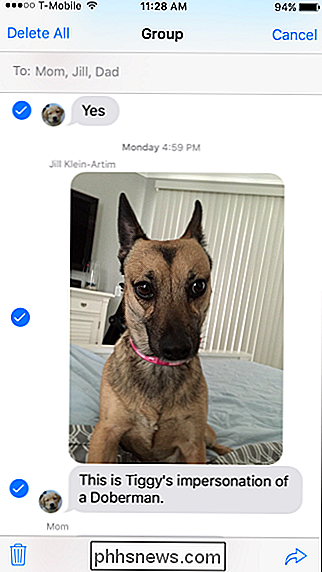
NOTE: suppression des messages si permanent, donc pas de retour. Heureusement, avant que vous puissiez le faire, vous aurez la possibilité de confirmer ou d'annuler.
La prochaine fois que vous recevrez une jolie photo de votre parent, vous pourrez la transférer. Ou si vous recevez un message inapproprié d'un ami, vous pouvez le supprimer, sans perdre la totalité de la conversation.
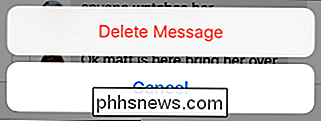

Grâce aux mauvaises décisions de conception, AutoRun était autrefois un énorme problème de sécurité sous Windows. AutoRun a autorisé le lancement de logiciels malveillants dès que vous avez inséré des disques et des clés USB dans votre ordinateur. Cette faille n'était pas seulement exploitée par des auteurs de logiciels malveillants.

Comment désactiver les messages texte de groupe pour arrêter les notifications
Les textes de groupe sont excellents car ils vous permettent de collaborer et de communiquer avec plusieurs personnes à la fois lors de vos déplacements, ce qui est utile si vous n'avez pas d'accès Internet mobile et que vous ne pouvez pas utiliser un client de discussion dédié tel que Slack ou Hangouts.



